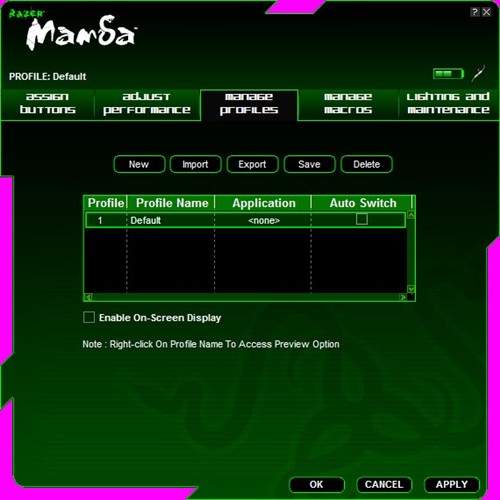性能最强?Razer无线游戏鼠标新品简析
Razer,一个让人又爱又恨的游戏外设厂商。爱的是每次它所推出来的产品,都有着让人惊喜的高性能参数。恨的是,它每次所新推出的产品,售价上都想让人落泪(还有经常会出现的固件和驱动问题)。
说实话,我用过的Razer产品并不算多。相信很多电竞的玩家应该比我接触过更多的Razer产品。虽然大多数的Razer产品是都摸过,但实际自己拥有的,就只有Copperhead而已。这次所评测的Mamba,主要比较的对象,也就只有Copperhead,以及我在公司时所使用的罗技MX Revolution。
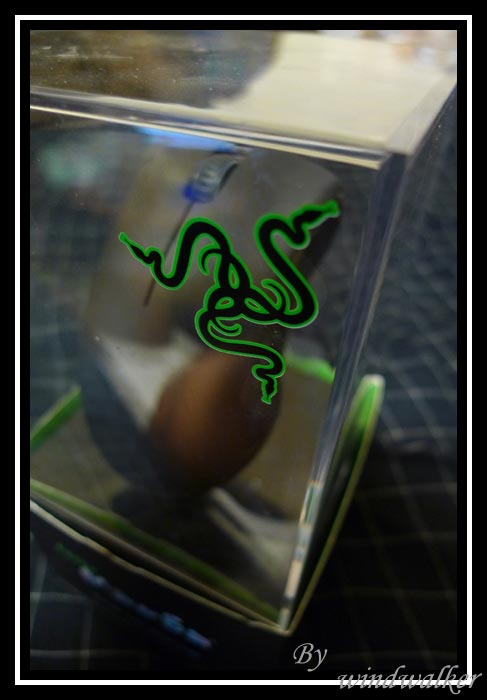
● 在开始评测之前,照惯例要先来看一下Razer Mamba的参数
? Gaming Grade Wireless Technology
? Dual Mode Wired/Wireless Functionality
? Razer Synapse On-board Memory
? Seven independently programmable Hyperesponse buttons
? 5600DPI Razer Precision 3.5G Laser sensor
? 1000Hz Ultrapolling/1ms response rate
? Up to 200 inches per second/50g acceleration-Depends on surface used
? Approximate size:128mm×70mm×42.5mm
? Battery Life:14hrs(continuous gaming);72 hours(normal gaming usage)
之前在Mamba官方刚公布的时候,最引人注目的应该是有线/无线双模式。
以及所谓的游戏级的无线信号传输水准。毕竟在玩家的传统观念中,使用无线的鼠标在操控上会让人有延迟感。所以Razer推出游戏级无线鼠标,自然是让人十分期待。
● 外观篇

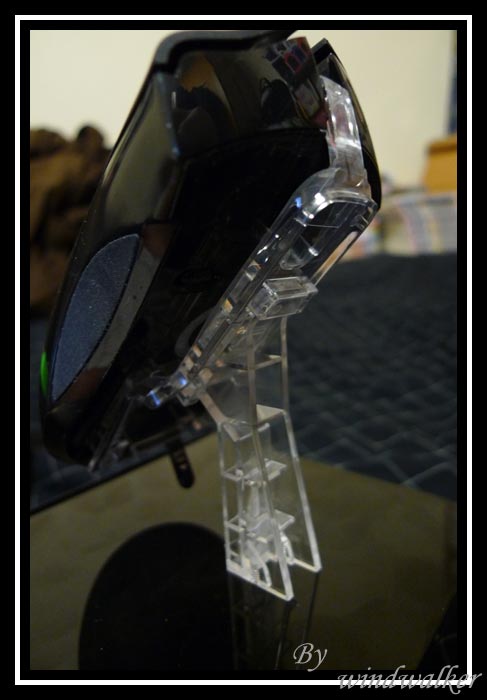
“曼巴眼镜蛇”的外包装应该是Razer所有鼠标产品中最精美的一款了,使用压克力材质,制成奖杯式的包装,很有质感!
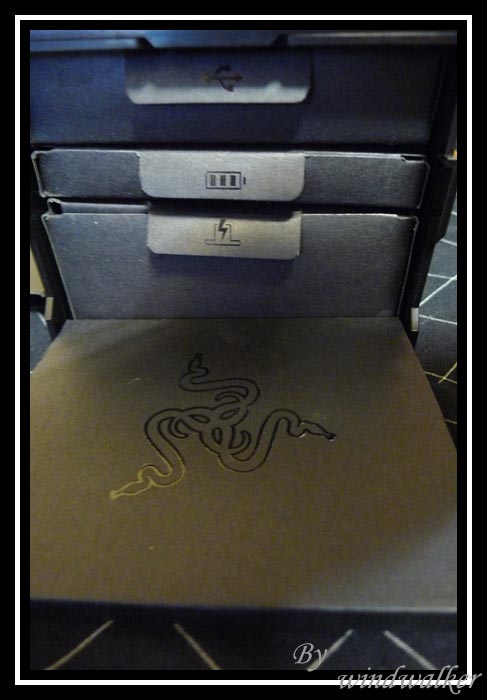
Razer曼巴眼镜蛇底座的部份则是收纳充电底座,电池,USB连接线,及说明书的地方。

Razer曼巴眼镜蛇的高度也较之铜斑蛇要高,掌控鼠标时,无名指和小指的支撑力会有较佳的手感。曼巴眼镜蛇有7个按键,除左、中、右三键之外,按键都集中在鼠标左侧。
曼巴眼镜蛇鼠标的表面采用的是仿肤质设计,而Razer游戏鼠标常见的呼吸灯出现在鼠标的滚轮和无线底座上。
USB连接线,这次是使用特殊形状的USB头。曾经试过,在mini-USB端,使用一般的线是接不进去的。所以如果线遗失的话,在耗材的补充上将会是个需要注意的地方。
充电底座本身也包含了无线底座,连接线的部份则是使用同一条USB线,直接把鼠标放上后就可开始充电。
使用篇
令人关心的重量部份,Razer曼巴眼镜蛇不含电池是118g,加上电池后的重量是138g。罗技MX Revolution则是约146g,铜斑蛇是101g左右。Razer曼巴眼镜蛇使用的是800mAh的锂电池,标称连续使用时间约14个小时。
关于Razer曼巴眼镜蛇鼠标的键位布局,如果侧键的位置上移,则更便于大姆指的操作。侧键的微动开关也不再像铜斑蛇那么难按,个人觉得算是非常大的进步。
曼巴眼镜蛇左键左侧的边框上还有两个按键,在使用上也更为方便。不像以往将之设计在鼠标的右侧,要用无名指去操作。但是这两个按键偏小,点击靠下方的按键时容易误触左键。
再看Razer曼巴眼镜蛇的滚轮的部份,依旧没加入四向滚轮。不过这次滚轮的手感较为微妙,因为滚轮表面材质较滑,而且在滚轮轴心的阻尼较大。所以在滚动的控制上要花较多的力气去“压住”滚轮,或是使用指甲的部份抵住滚轮上的凹槽使之滚动。
Razer曼巴眼镜蛇的左、右键部份,使用了与炼狱蝰蛇不同的微动。按压的手感和铜斑蛇比较接近。曼巴眼镜蛇按键回弹的力道较为明显,按压感也较为确实。不过微动的位置部份还是比较偏后,因此在左、右键最前端的部份会感觉比较轻,手感较弱。
曼巴眼镜蛇鼠标的脚帖的颜色为黑色,顺滑度令人满意,搭配Airpad使用,移动的顺滑感十分出色。加上重量偏轻,在操控方面有着较好的手感。
至于Razer在曼巴眼镜蛇鼠标上应用的游戏级无线传输技术,在无线状态下,使用时的感受,和有线模式并无二致。相反,因为少了USB线本身的影响,在移动鼠身上更为顺畅。开启5600dpi后,实际要把光标由左至右移完17吋, 1280分辨率的宽度,约只需移动1cm左右就足够了!因此在移动上所能有的快速感远超铜斑蛇。在17-19吋屏幕的情况下,我想切到约3000-4000dpi便已经足够。22吋以上的屏幕,则可考虑4000-5600dpi。
至于有线模式,我想很多人一定会想问一个问题,就是在有线模式下,拿掉电池后还能不能正常动作。我所测试的结果是肯定的,也就是说,在有线的模式下,可以将电池拿掉接上线后。就是一只约118g的有线鼠标了!但在有线模式下,因为加上了线的束缚,操控上反而不如无线模式中自由。
Razer曼巴眼镜蛇游戏鼠标的驱动界面主要分成5个页面标签,分别是Assign Buttons、Adjust Performace、Manage Profile、Manage Macros、Lighting and Maintenance五项,右上角的部份则是表示当前电池的电量。
而在设置鼠标的时候,建议在有线模式下进行,因为需要从Mamba鼠标的板载存储器中读取/写入数据,使用有线模式会较稳定,速度也会比较快一些。对Razer曼巴眼镜蛇游戏鼠标的设置可以存储在板载内存中,并可免驱调用。
● 以下则对各项设定的简单说明。
· Assign Buttons
各个按键的功能设定,在设定页面中,Mamba的图示是会转动的。
· Adjust Performace

调整鼠标的灵敏度及报告频率,可以独立设定X轴及Y轴的灵敏度。
· Manage Profile
让使用者可以自行将其所常用的按键定义设定成一个Profile,然后在Assign Button的地方,将Button指定成按下后及切换至对应的Profile。也可以设定当某些软件/游戏开启的时候自动切换至对应的Profile。
· Manage Macros
曼巴眼镜蛇游戏鼠标的驱动中,可以为鼠标按键编程,最多可记录500个键盘按键动作。
· Lighting and Maintenance
在这里可以设定各个指示灯的亮或暗,也可查看鼠标的固件版本。
● 总结
入手Razer曼巴眼镜蛇游戏鼠标的时间还不长,只是简单的做了试用,但是却是真的能用印象深刻来说明一切。曼巴眼镜蛇鼠标整体的握持感及按键感上,都比铜斑蛇进步了许多。当然,售价也调高了不少,1000元出头。
希望这篇简单的评测,能够让对Mamba有兴趣的朋友们觉得有所帮助。
文中图片、文字来自“键谈坊”网友windwalker,略有修改,不代表本站观点,原文链接请点击这里。
Razer Mamba(曼巴眼镜蛇)
[参考价格] 1099元
[报价查询] 鼠标产品报价 Razer鼠标产品报价<
关注我们